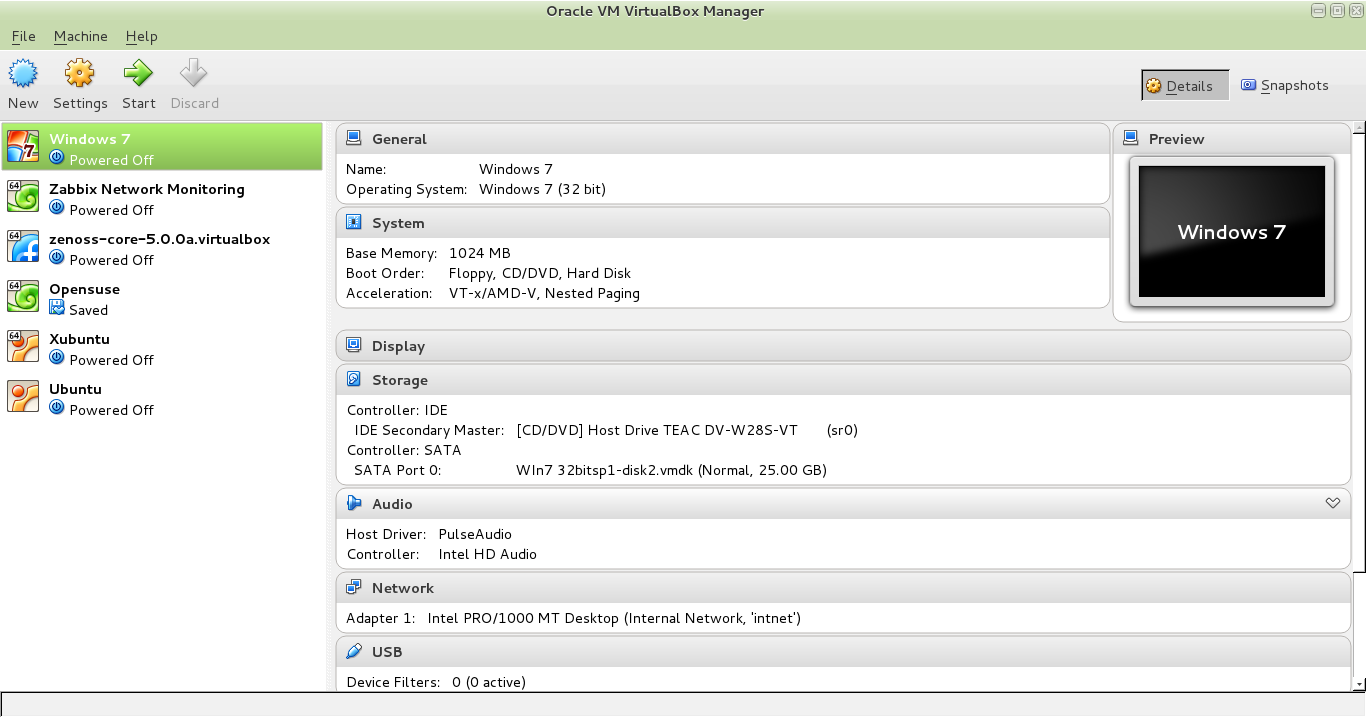如何在 Kali Linux、Ubuntu 和 Debian 上安装 VirtualBox
欢迎了解如何在 Kali Linux、Ubuntu 和 Debian 上安装 VirtualBox。
什么是 VirtualBox?
VirtualBox是一个跨平台的虚拟化应用程序;基本上,它是一种 2 类虚拟机管理程序,允许您在一台主机上同时运行多个操作系统,您可以一次运行多个操作系统,例如在 Linux 上运行 Windows 应用程序
为什么选择 VirtualBox?
Virtualbox 是一款出色的工具,可用于为不同任务创建自己的实验室,例如网络、服务器管理实践、软件测试、测试不同的 Linux 和 Windows 发行版、黑客实验室等。
您可以轻松创建一个独立的实验室并尝试不同的软件、工具和操作系统,而不必担心破坏基本操作系统。唯一的限制因素是您的 CPU 处理速度以及 RAM 的大小。
有适用于各种操作系统的版本。 主机操作系统是安装 VirtualBox 的物理计算机的操作系统。 Guest 是在虚拟机上运行的操作系统。
如果您在 Kali Linux 和 Ubuntu 或 Debian Linux 发行版上运行旧版本的 Virtualbox,则可以轻松升级到最新版本。我尝试为我的 Kali Linux Box 下载 Debian 软件包并使用 dpkg -i 命令安装它,但它引发了一些错误。我找到了正确的安装方法,如下:
安装 VirtualBox
对于 Ubuntu,您只需从以下位置下载软件包:
Ubuntu 16.04 LTS(64 位)
Ubuntu 16.04 LTS(32 位)
Ubuntu 17.04(64 位)
然后输入 安装它
sudo dpkg -i package_name.deb对于 debian 和基于 Debian 9 的 Kali Linux,您可以下载导航至 /etc/apt/sources 文件。
$ sudo vim /etc/apt/sources然后根据您的发行版添加以下任意行。
deb http://download.virtualbox.org/virtualbox/debian stretch contrib
对于 Debian 8,请将 stretch 替换为 jessie。
添加 Oracle 公钥以进行 apt-secure 使用
sudo wget -q https://www.virtualbox.org/download/oracle_vbox.asc -O- | sudo apt-key add -现在安装最新版本的 VirtualBox
sudo apt-get update
sudo apt-get install dkms
sudo apt-get install virtualbox现在下载 VirtualBox 5.2.4 Oracle VM VirtualBox 扩展包
下载成功后,双击它,就会自动安装。
您现在只需键入即可启动 VirtualBox
$ virtualbox或者,您可以使用 VBoxHeadless 以 Headless 模式启动 VirtualBox,如下所示:
$ VBoxHeadless -startvm "VMName"要卸载 VirtualBox 及其配置设置,请键入:
sudo apt-get --purge remove virtualbox如何在 Kali Linux、Ubuntu 和 Debian 上安装 VirtualBox 就到此结束。希望这有帮助。下一篇文章见。